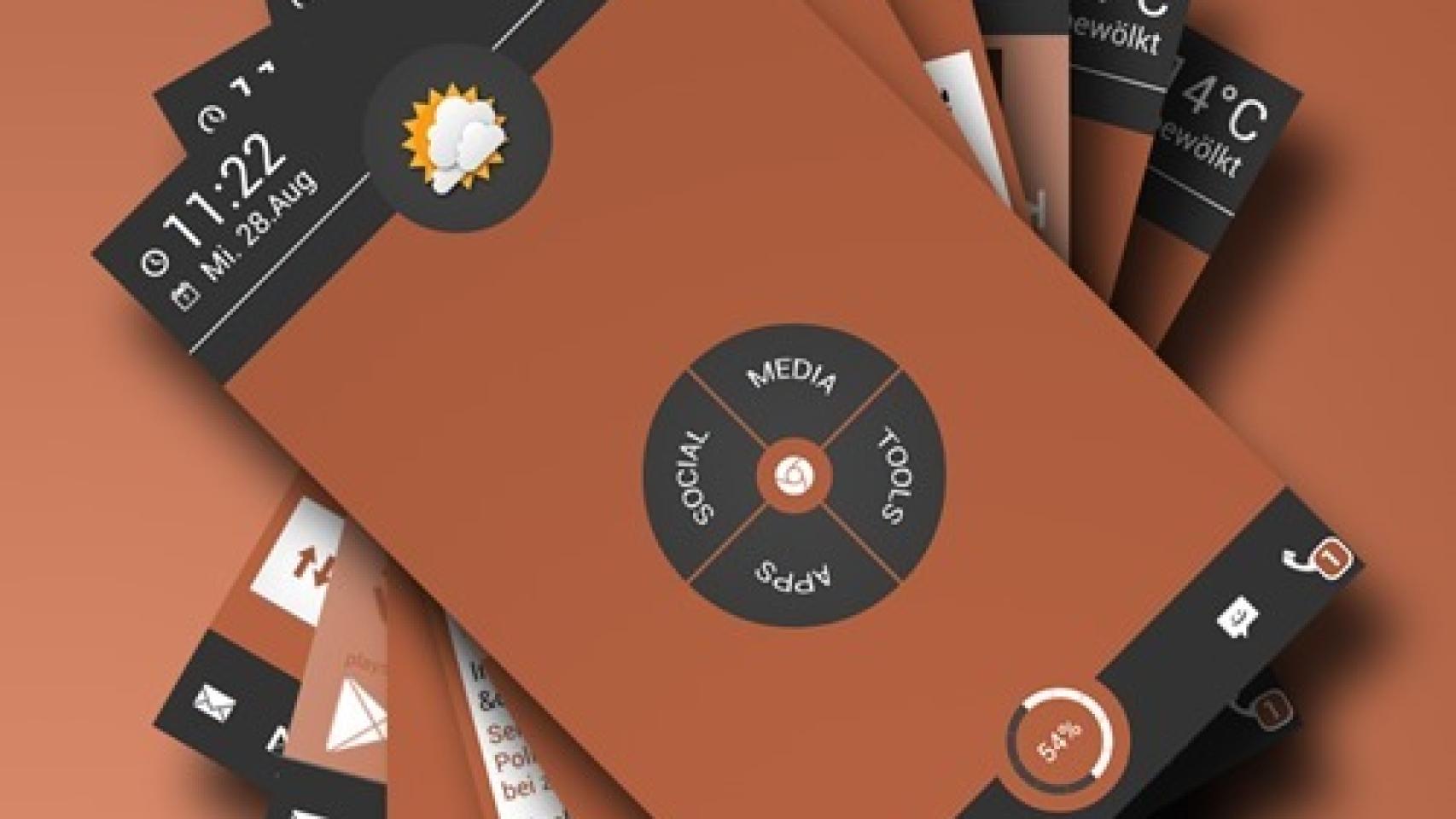Volvemos una semana más tarde con la sección “Crea tu propio Androide” y lo que vamos a hacer es aprender a modificar completamente nuestro pequeño móvil para darle el mejor look posible. Intentaré que cada entrega sea bastante diferente del estilo de la anterior, para abarcar el máximo número de estilos.
Target
Requisitos:
- Nova Launcher Prime
- Media Utilities
- Popup Widget
- Power Toggles
- Simple RSS Widget
- Zooper Widget Pro
- Tiny White Iconpack (o cualquier pack de iconos que os guste)
- Fondo de pantalla
- Todos los archivos [mirror]
Preparación previa: instalamos todas las aplicaciones y copiamos
- los archivos *.zw a /sdcard/ZooperWidget/Templates/
- el archivo *_powertoggles.zip a /sdcard/Power Toggels/
- el archivo *_popup_widgets.db a /sdcard/PopupWidget_backup/ y le cambiamos el nombre a widgets.db
- todos los iconos y fotos a /sdcard/Target (creamos la carpeta)
Configurando el Nova Launcher
Ponemos la cuadrícula a 12×8, sin Dock, sin márgenes, sin Googlesearch, sin Statusbar i con el IconSet a TinyBlack. Si usamos la opción de añadir contadores en Nova, hemos de cambiar el color (azul = #6ecede y marrón = #a5593c). A continuación añadimos un acceso directo al popup widget que borraremos al acabar todo el proceso. También añadimos un acceso directo a Zooper Widget. Finalmente abrimos el Popup Widget y seleccionamos la opción Full Screen.
Configurando el Zooper Widget
Presionamos unos segundos en cualquier lugar de la pantalla y añadimos un widget Zooper Pro de 7×2. Presionamos unos segundos encima del widget recién creado y lo situamos en la esquina superior izquierda, y a continuación lo redimensionamos para que ocupe toda la pantalla (8×2). Pulsamos otra vez en el widget –> Load from sdcard -> escogemos el archivo *_top. A continuación repetimos el proceso con otro widget en la esquina inferior izquierda y ahora escogemos el archivo *_bot.
Para el widget central, añadimos un widget Zooper Pro 4×4 y lo situamos en el centro. Pulsamos encima de él –> Load from sdcard -> Escogemos *_center.
Popups
Como ya hemos copiado antes los archivos en la preparación previa, basta con añadir un popup widget y seleccionar la opción Restore.
El resto de aplicaciones se añaden al gusto de cada uno. Os recomiendo pasar por la página de Mycolorscreen donde se resuelven muchas dudas.
Extra: Target en azul
Si lo preferís en azul, aquí tenéis todos los widgets modificados para que sea en color azul. Eso sí, esta versión daba más problemas de incompatibilidades.
Y fin, cómo veis ha sido facilísimo. Para la semana que viene, otro tema. Por descontado, podéis proponer vosotros temas o enviarme a androide@elandroidelibre.com o al twitter vuestras creaciones acompañadas de un tutorial.
Os recuerdo que podéis ver todos los diseños de los que hemos hablado aquí
El Androide Libre: Crea tu propio Androide
Vía MyColorScreen , gracias a @pecchia22 por la sugerencia!